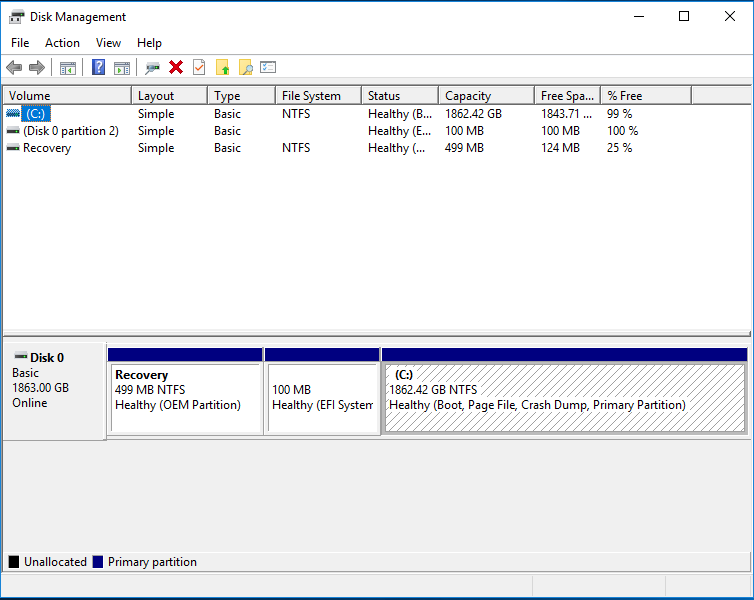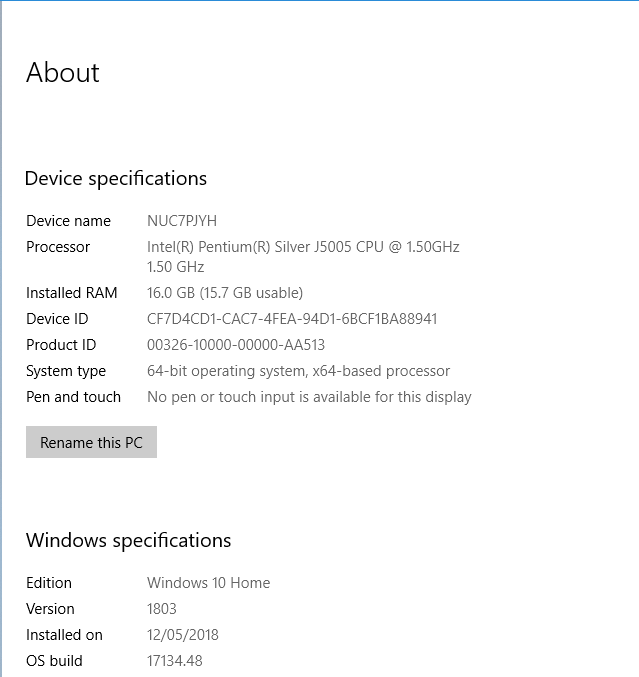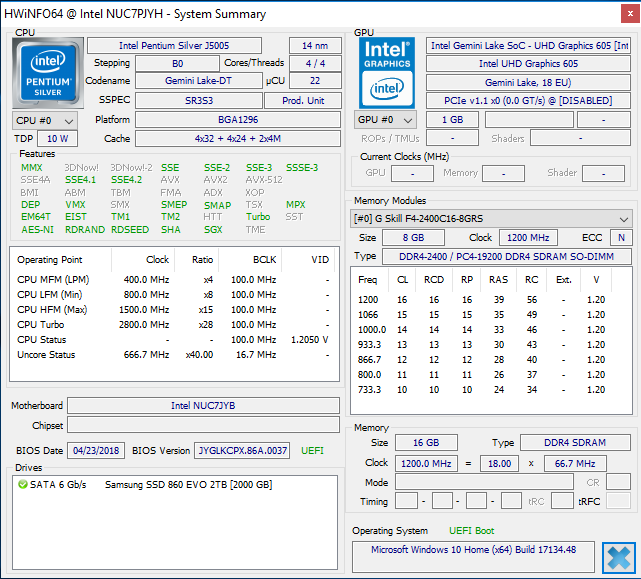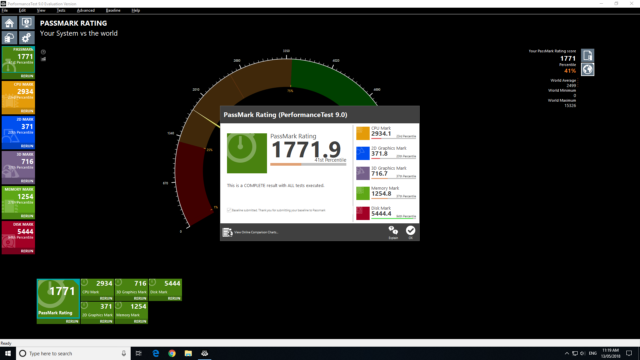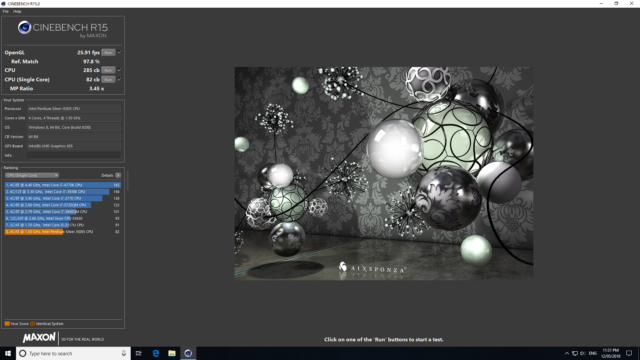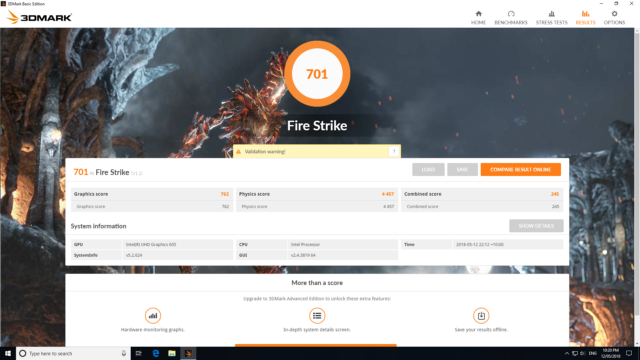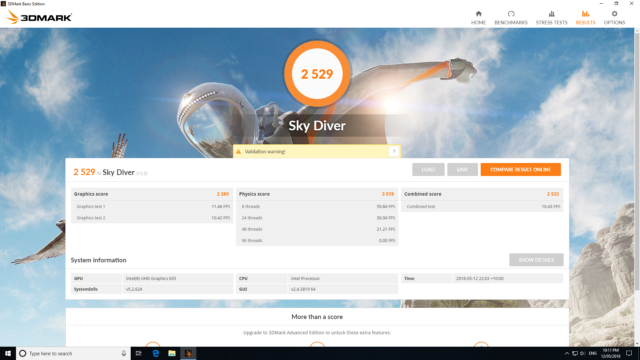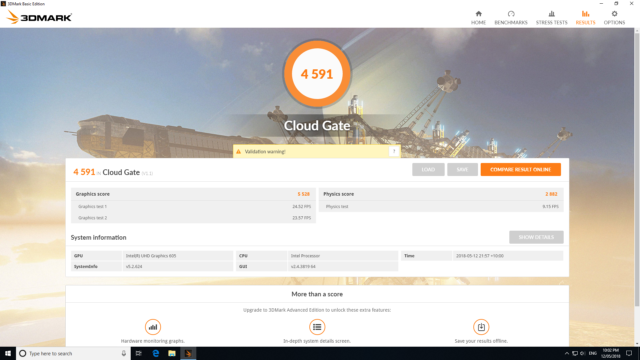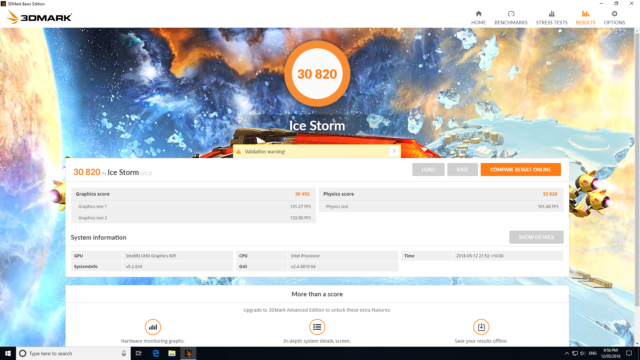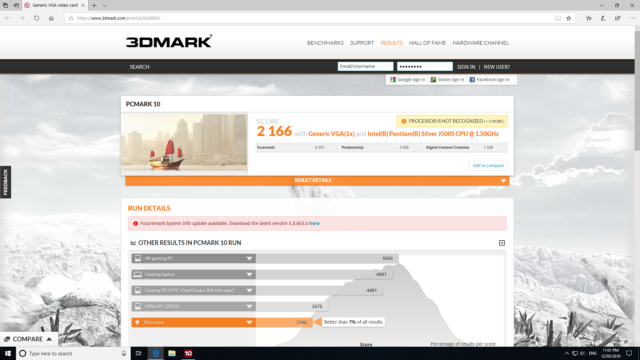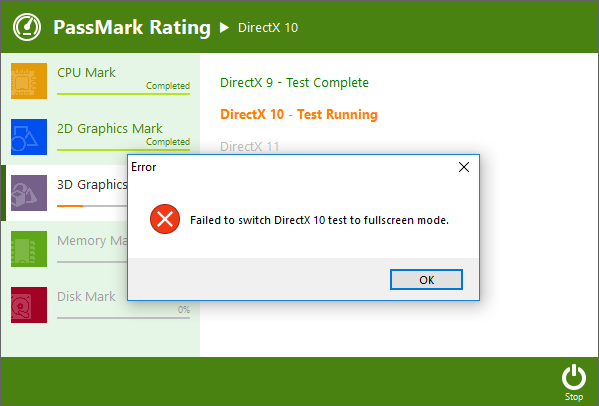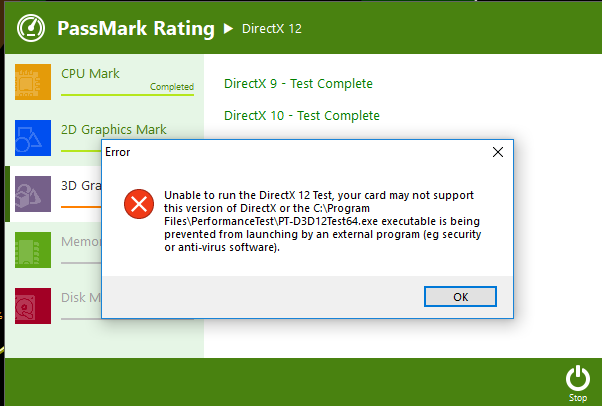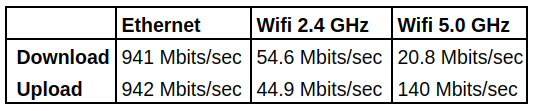인텔 NUC 키트 NUC7PJYH 검토 - 인텔 제미니 레이크 펜티엄 실버 J5005 베어 본 미니 PC
인텔이 최신 NUC 제미니 레이크 (Gemini Lake) 미니 PC 를 출시했을 때 성능면에서 우선 순위를 매겼 습니다. 결과적으로 'Intel NUC 7 Essential'미니 PC 용으로 선택한 프로세서는 다소 실망 스럽습니다. 다행스럽게도이 시리즈의 또 다른 모델 인 오히려 오도 된 'Intel NUC Kit NUC7PJYH'라는 모델은 실제로 저장 용 스틱이나 2 개의 RAM과 SSD 만 필요로하는 '베어 본 (barebones)'미니 PC입니다.
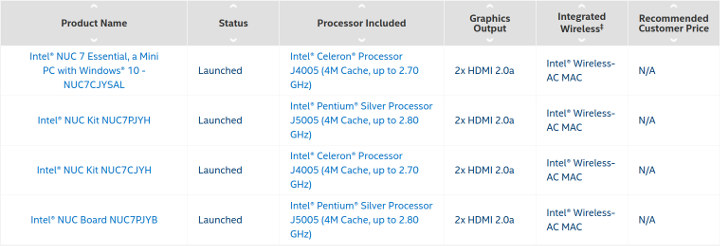
인텔 펜티엄 실버 프로세서 J5005 SOC는 최대 2.80GHz의 버스트를 제공하는 쿼드 코어 프로세서와 60Hz에서 4K를 지원하는 좀 더 강력한 인텔 UHD 그래픽 605 프로세서를 포함합니다.
육안으로 볼 때 Celeron NUC 와 물리적 인 차이는 거의 없으며 , 전원 버튼과 나머지 USB 포트가 포함 된 독특한 전면 패널을 사용하여 약 2 "높이의 약 4.5"정사각형 케이스로 구성됩니다. 후면에 2 개의 HDMI (2.0a) 포트를 포함한 포트 :
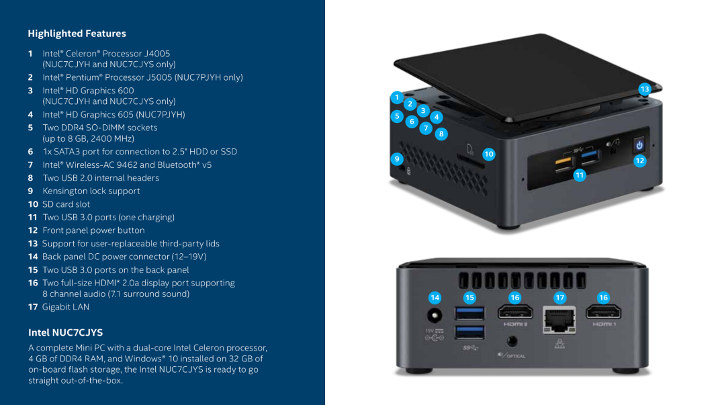
사양 (NUC7PJYH 참조)은 다음과 같습니다.
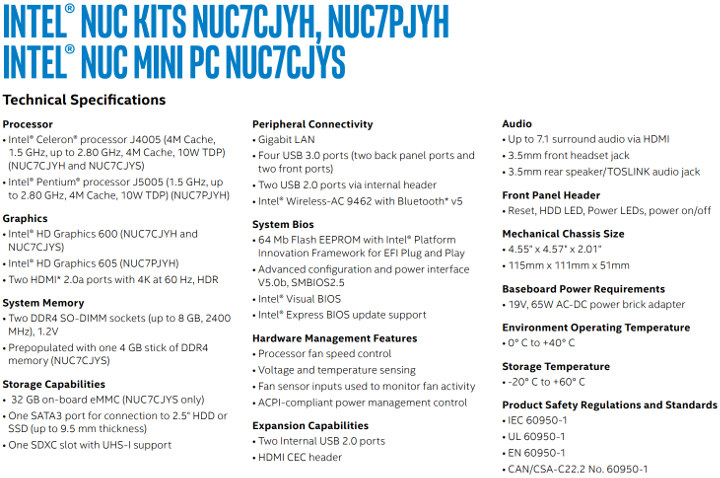
언급했듯이 키트 barebones 먼저 메모리와 스토리지를 추가 할 필요가있다. 그리고이 리뷰를 위해 나는 16GB 듀얼 채널 SODIMM DDR4 2400MHz G.Skill Ripjaws (F4-2400C16D-16GRS) 메모리와 삼성 860을 추가함으로써 약간의 OTT를 수행했다. Evo 2TB 2.5 "SATA III 6GB / s V-NAND SSD (MZ-76E2T0BW). 기본적으로 필요한 최소 메모리는 64GB 이상의 SSD와 함께 4GB입니다.
리뷰를 준비하기 위해 Microsoft의 4 월 ISO를 사용하여 Windows 10 Home을 처음 설치했습니다.
인텔의 드라이버 길잡이 및 지원 도구와 함께 다음과 같은 권장 드라이버가 필요합니다.
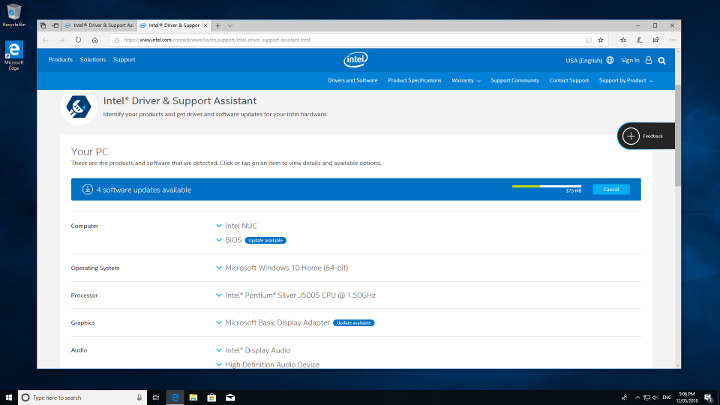
하드웨어 정보를 간략하게 살펴보면 사양에 맞춰 정렬되었음을 알 수 있습니다.
평소와 같이 Windows에서 성능을보기위한 표준 벤치마킹 도구 세트를 실행했습니다.
결과는 다른 인텔 미니 PC에 비해 오도 될 수 있으므로주의 깊게 해석해야합니다. 이것은 barebones 미니 PC 벤치 마크이기 때문에 결과는 설치된 메모리와 스토리지의 수량과 유형에 크게 영향을받습니다.
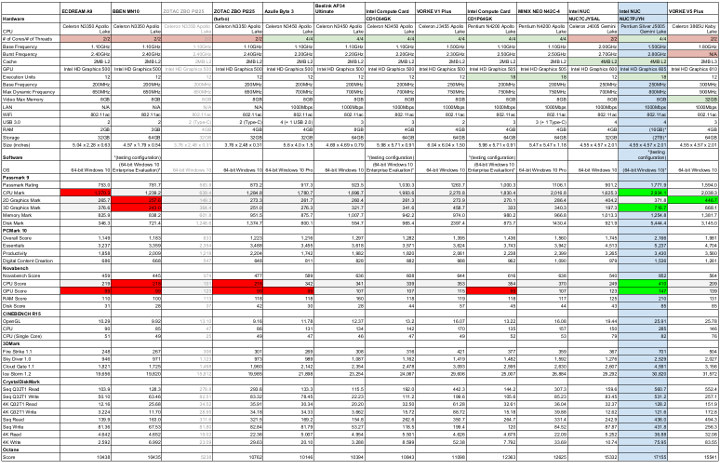
부분적으로 내가 설치된 구성을 사용했던 이유 중 하나는 극단적 인 것이 분명하기 때문입니다. 이러한 상황에서 다른 미니 PC를 비교하는 것은 CPU 및 GPU 결과를 기반으로해야합니다. 예를 들어 위의 차트에서 좋은 하드웨어 특성과 최상의 테스트 결과는 녹색으로 강조 표시되어 있으며 하드웨어 요소 및 최악의 테스트 결과를 제한하기 위해 빨간색으로 강조 표시되었습니다.
초기 NUC와 유사하게 Passmark 9 테스트는 실행 중 몇 가지 예외적 인 결과를 낳았습니다.
전반적으로 NUC7PJYH 성능은 테스트 한 모든 미니 PC 중 최고입니다.
다음으로 Windows 파티션을 축소하고 새로운 200GB 파티션을 만들었으므로 최근에 릴리스 된 Ubuntu 18.04 LTS 개발 'Bionic Beaver'ISO를 사용하여 Ubuntu를 설치하고 이중 부팅 할 수있었습니다 .
일단 설치가 끝나면 하드웨어를 좀 더 자세하게 볼 수있는 기본 명령을 먼저 실행했습니다.
필자는 Phoronix 테스트를 실행하여 Ubuntu에서 성능을 확인했습니다. 먼저 이전 펜티엄 실버 NUC7PJYH 모델을 이전의 Celeron NUC7CJYSAL 모델과 비교하여 동일한 'OTT'메모리 및 스토리지로 구성했습니다.
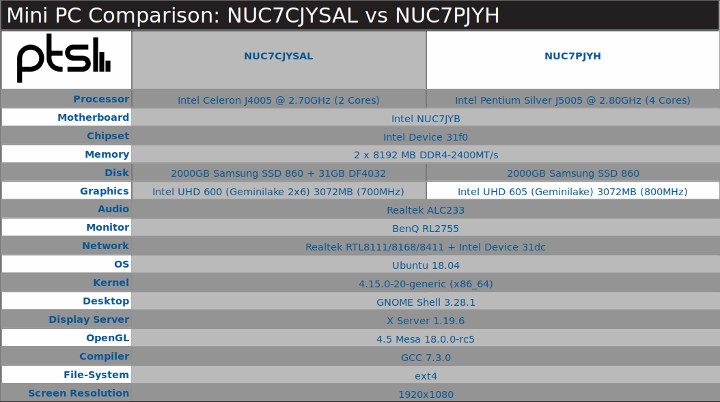
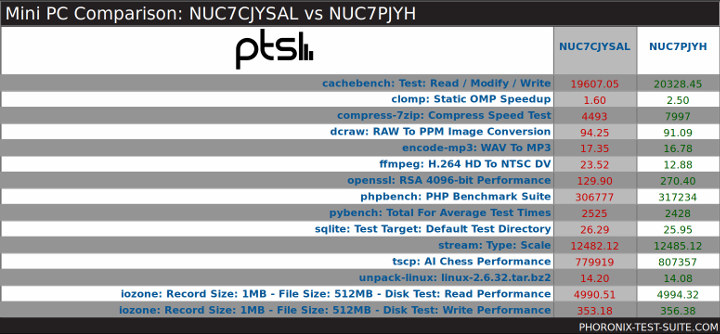
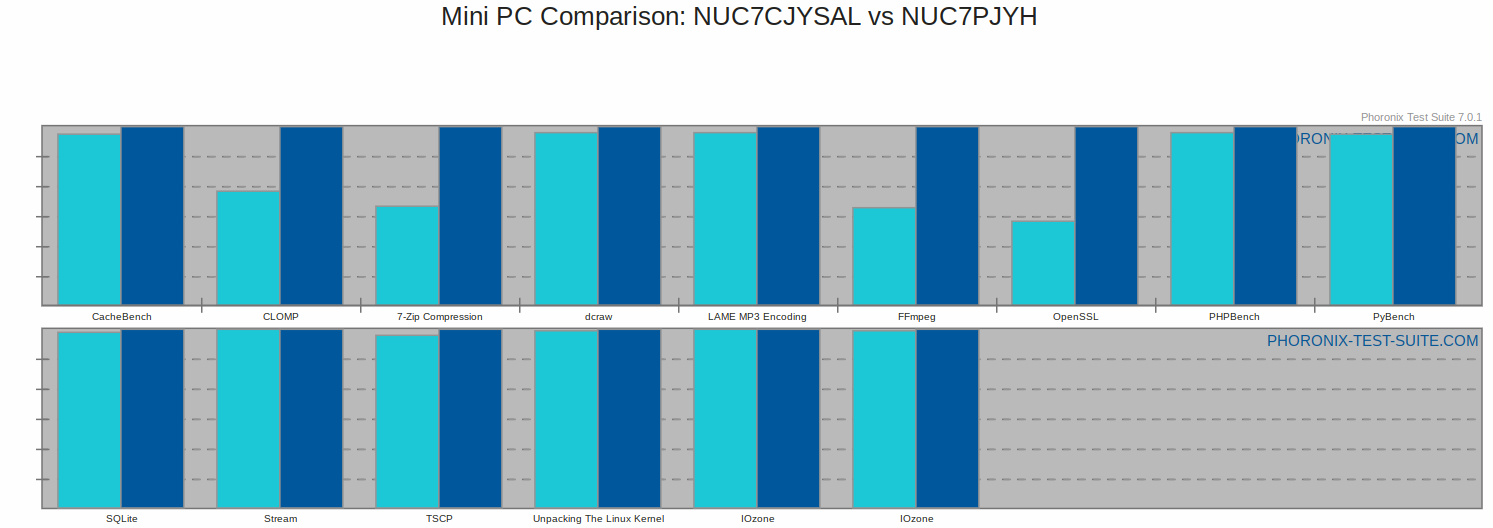
그 결과 주요 코어의 성능 향상은 여분의 코어와 빠른 프로세서 속도에서 비롯됩니다.
다음으로 펜티엄 실버 NUC7PJYH 모델을 원래의 'OOTB'구성을 사용하여 이전의 셀러론 NUC7CJYSAL 모델과 비교했습니다.
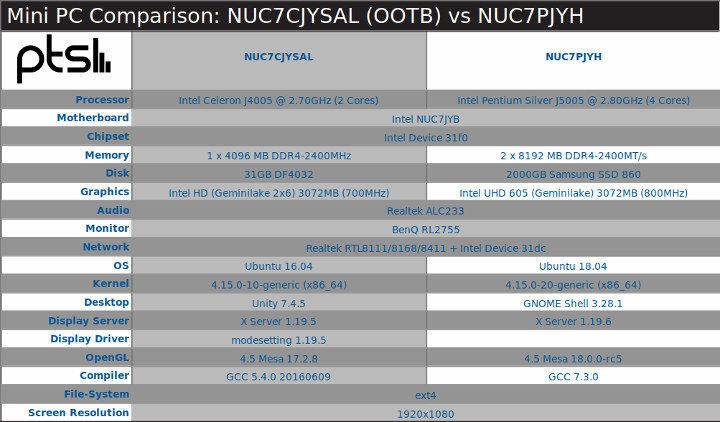
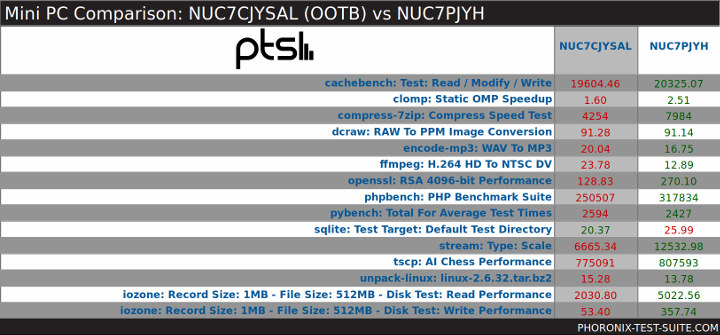
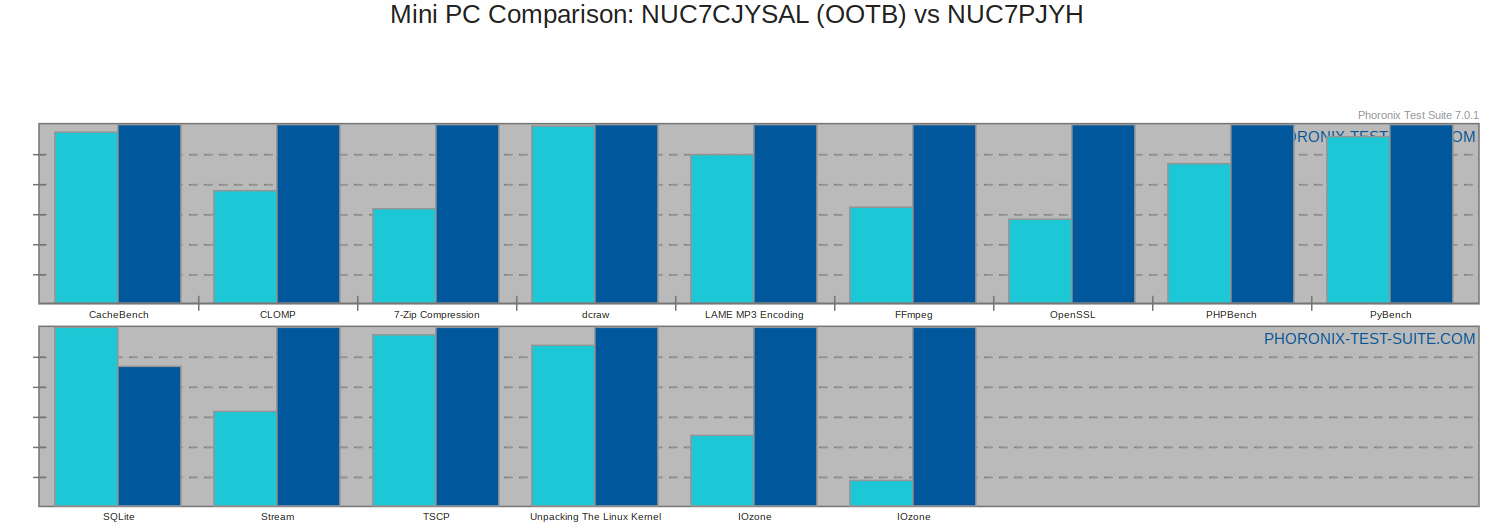
추가 메모리 (스트림) 및 빠른 SSD (iozone)의 영향을받는 테스트를 강조 표시합니다.
그래서 펜티엄 실버 NUC7PJYH 모델과 유사한 인텔 기반 미니 PC를 비교할 때 :
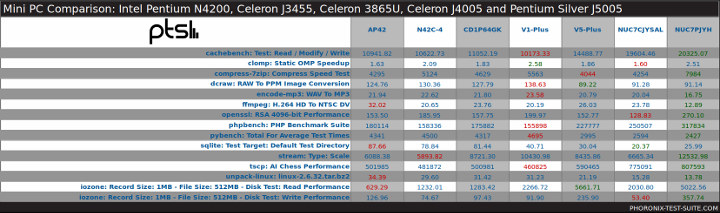
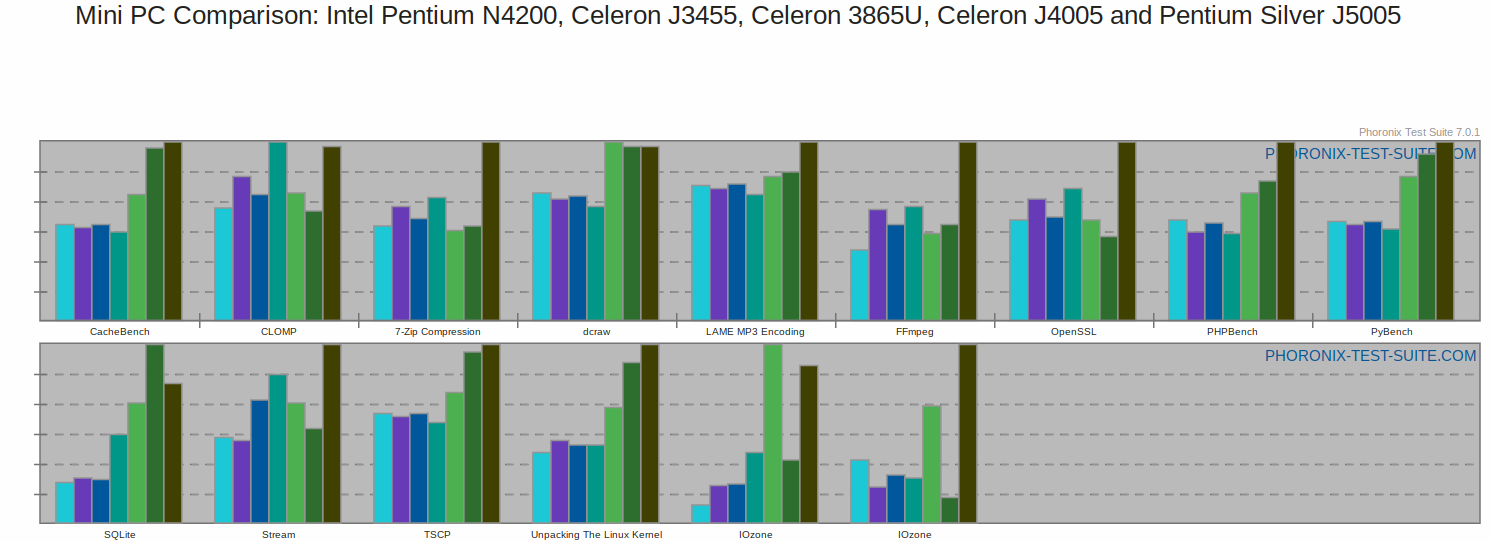
결과는 장치가 전반적으로 다른 미니 PC보다 훨씬 뛰어나다는 것을 보여주기 위해 해석 될 수 있습니다.
우분투의 Octane 결과도 테스트되었으며 Windows보다 약간 낫습니다.
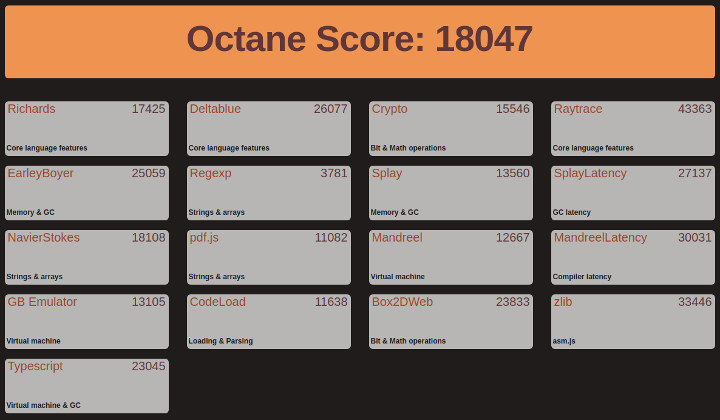
다음으로 Edge와 Chrome 브라우저를 사용하여 Windows에서 비디오를 재생하여 실제 사용법을 살펴 보았습니다. 두 브라우저 모두에서 4K @ 30fps 및 4K @ 60fps의 동영상이 잘 재생되었습니다.
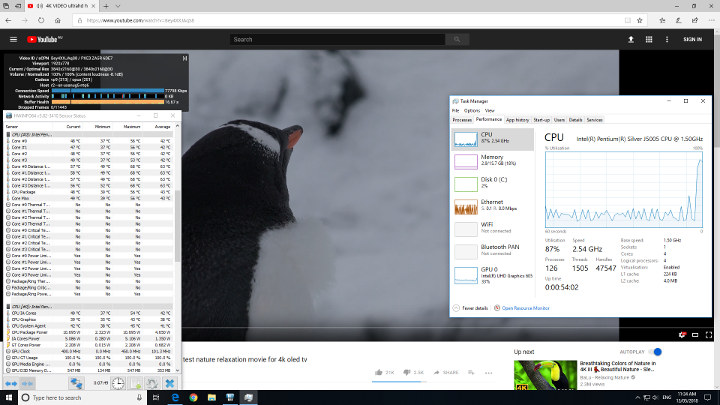
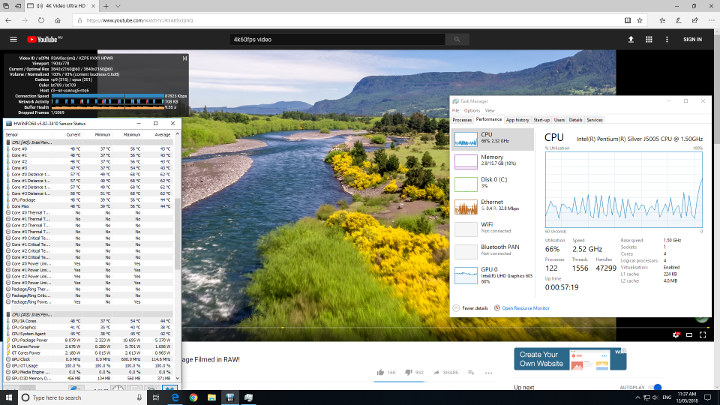
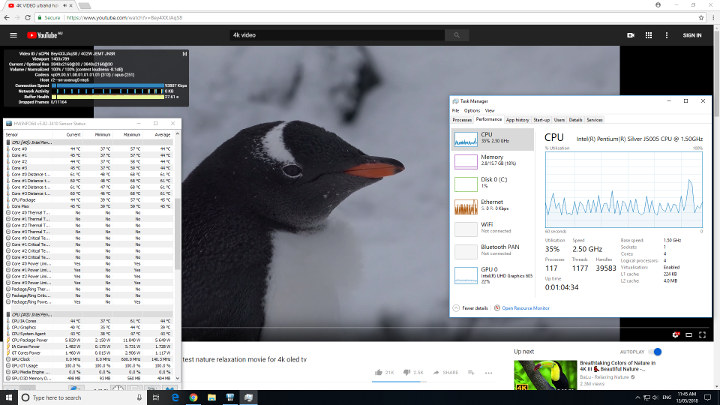
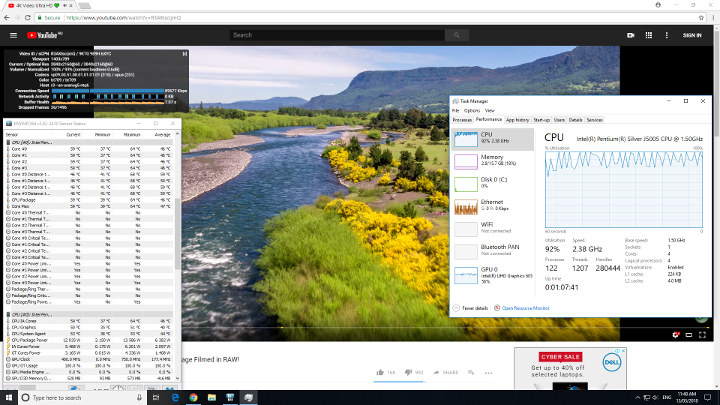
Chrome에서 4K @ 60fps 비디오는 때때로 눈에 띄지 않는 프레임을 가졌지 만 눈에 띄지 않았습니다.
이와는 대조적으로 우분투의 Chrome에서 동영상을 재생하는 것은 1080p에서 재생할 때 4K @ 30fps의 반갑지 만 괜찮은 다른 인텔 프로세서 기반 미니 PC와 비슷한 이야기입니다 .
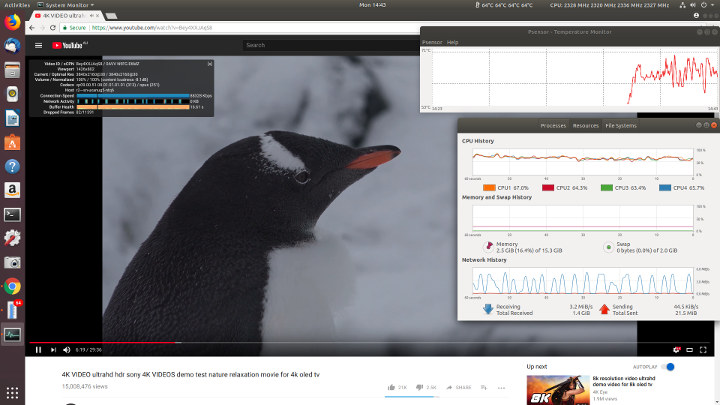
4K의 @의 초당 60 프레임의 비디오 절반 프레임이 누락되는 동안의 결과 및 unwatchable했다 :

그러나 1080p @ 60fps 는 가끔 눈에 띄지 않는 드롭 프레임만으로도 충분했습니다 .
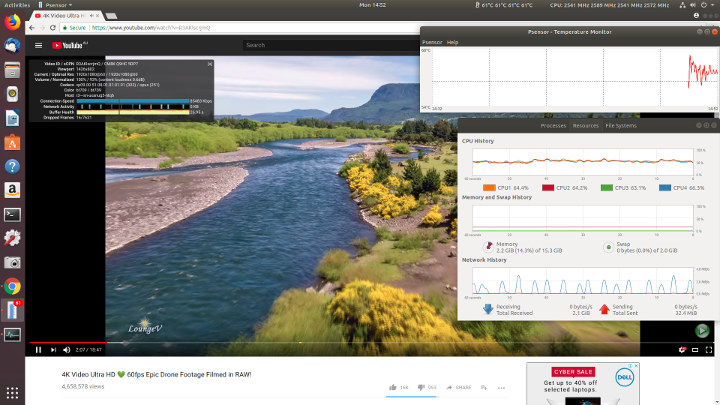
Windows에서 Kodi를 사용하여 비디오를 재생하면 VP9 코덱 인코딩 비디오에서 작동하지만 디코딩에 소프트웨어를 사용하여 CPU 사용량이 높아지고 CPU 온도가 높아졌습니다.
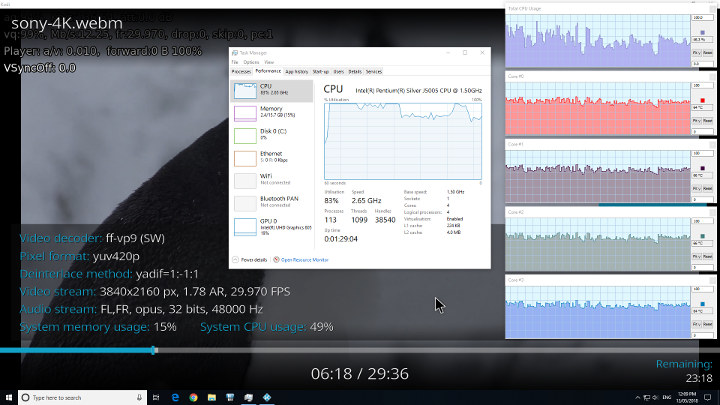
H.264 코덱 인코딩 비디오는 이러한 오버 헤드없이 디코딩하기 위해 하드웨어를 사용했습니다.
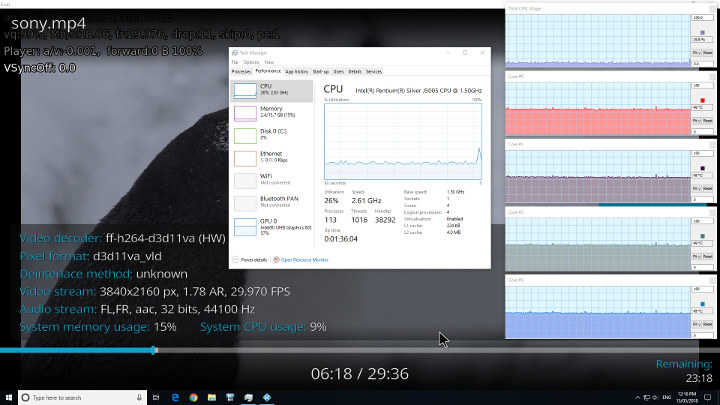
H.265 또는 HEVC로 인코딩 된 비디오도 마찬가지입니다.
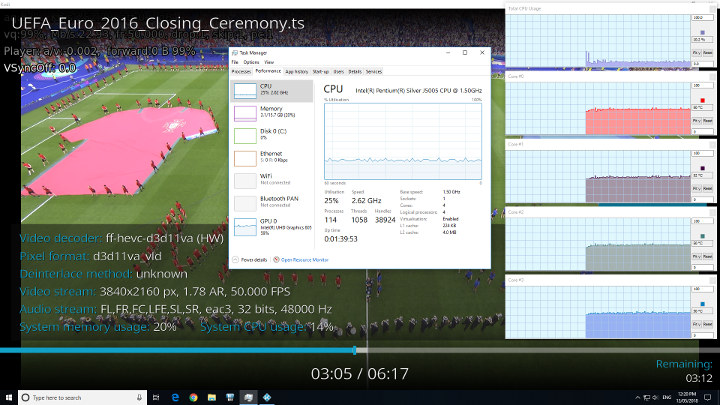
VP9 및 H.264 코덱 인코딩 비디오 모두 Kodi에서 우분투로 디코딩 할 하드웨어를 사용했습니다.
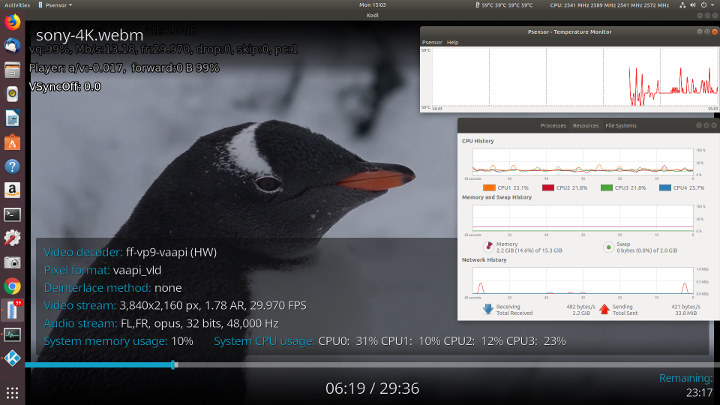
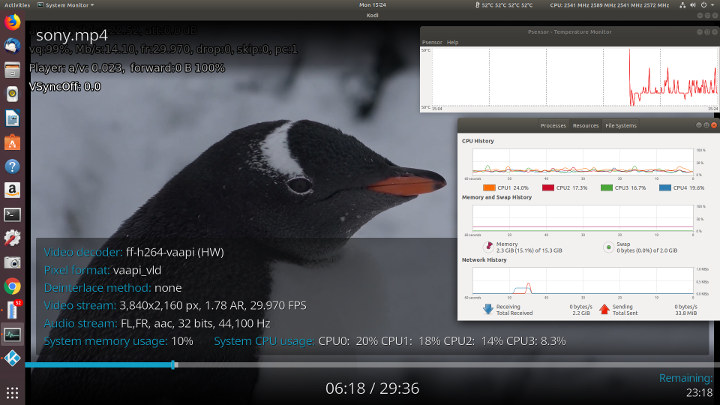
그러나 일부 H.265 또는 HEVC 비디오는 프레임이 자주 손실되는 경우가 있습니다.

다른 사람들은 하드웨어를 사용하여 해독하고 잘 작동했습니다.
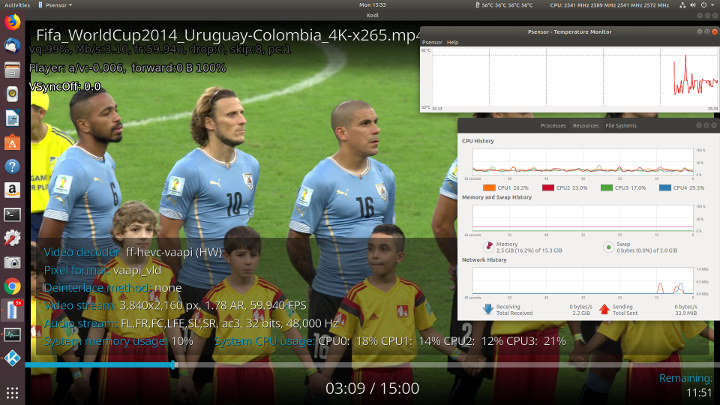
소프트웨어 디코딩은 CPU 사용량을 높여 내부 온도를 높여줍니다. NUC7PJYH는 사실상 침묵하는 팬을 포함하며 이러한 조건에서도 들리지 않습니다. 냉각은 효과적이며 우분투에서는 Chrome에서 2080 x 1080p 비디오를 실행했으며 내부 온도는 평균 약 55 ° C로 유지됩니다.
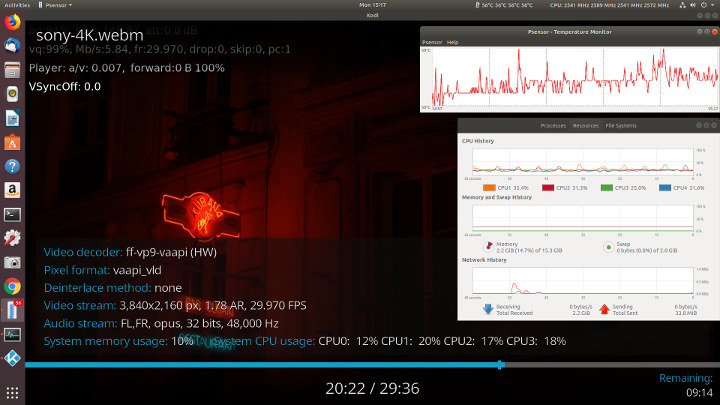
Windows에서 오디오가 작동합니다.
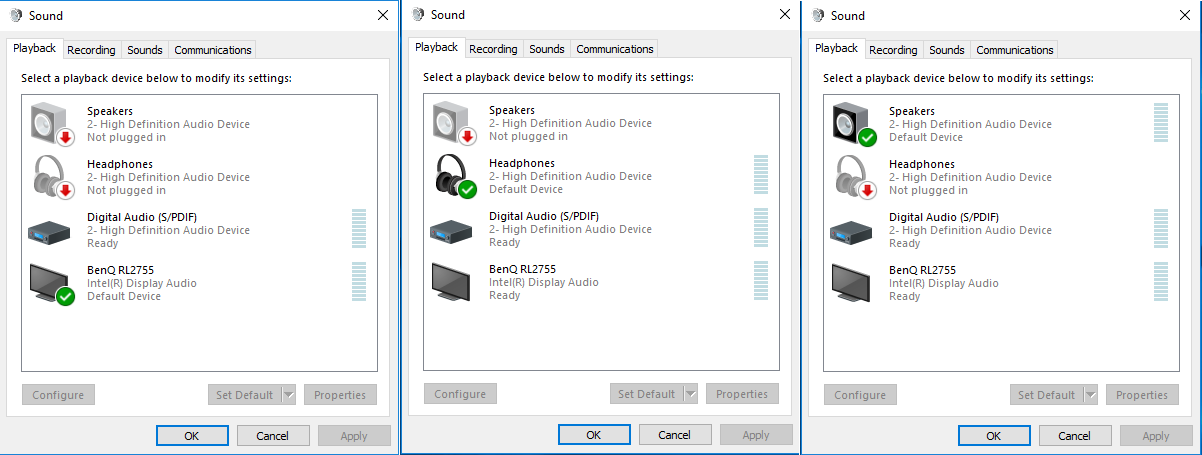
또한 우분투에서 문제없이 :
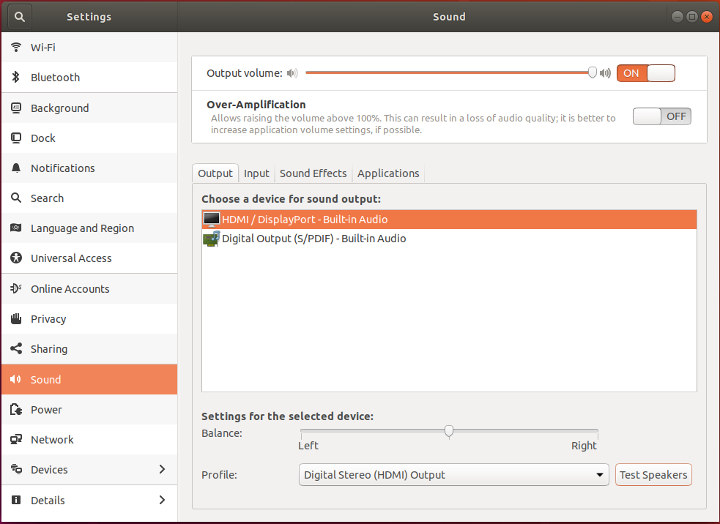
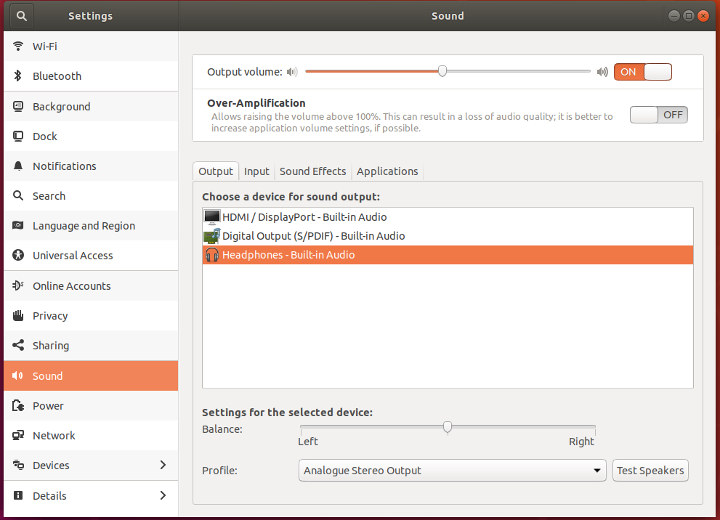
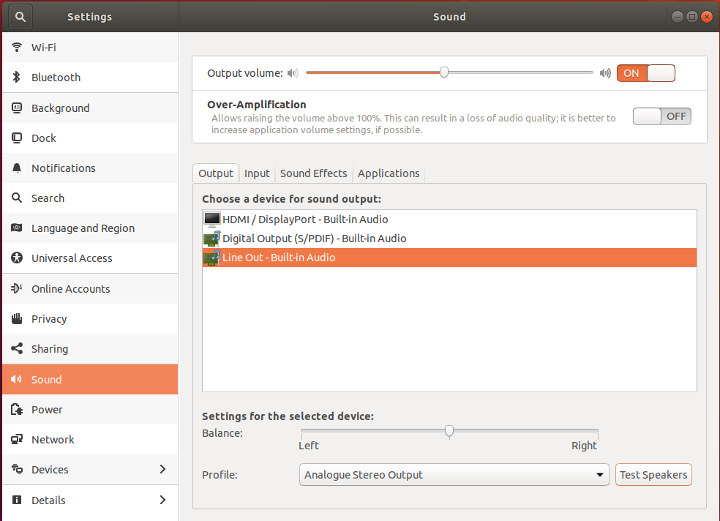
네트워크 연결 처리량은 'iperf'를 사용하여 측정되었습니다.
받는 유사 셀러론 NUC7CJYSAL 모델 결과는 리눅스에 대한 추가 조정이 필요하다는 것을 나타낼 수 있습니다 인텔 무선-AC 9462 - D2W 모듈의 새로움을 부여 5.0 GHz의에 대한 매우 느린 다운로드 속도를 보여 주었다.
소비 전력은 다음과 같이 측정되었습니다.
- 꺼짐 - 0.9 와트
- BIOS * - 6.0 와트
- 부팅 메뉴 - 5.6 와트
- 유휴 - 4.7 와트 (Windows) 및 5.2 와트 (우분투)
- CPU 스트레스 - 18.7 와트 (우분투)
- 비디오 재생 ** - 9.7 와트 (Windows의 경우 4K) 및 10.8 와트 (Ubuntu의 경우 1080p)
* BIOS에는 완전한 그래픽 사용자 인터페이스가 있습니다 (아래 참조)
** 전력 수치가 변동하므로 값이 중간 및 중간의 평균입니다 낮은 전력 수치.
BIOS는 완전한 그래픽 사용자 인터페이스를 특징으로하며 화면 캡처와 같은 기능과 함께 팬 속도 및 다양한 온도를 모니터링하는 기능을 포함합니다.
나는 장치의베이스를 풀고 조심스럽게 들어 올려 SSD를 아래쪽의 드라이브 베이에 밀어 넣어 메모리와 SSD를 모두 설치했습니다. 드라이브 베이와 마더 보드를 연결하는 케이블은 그리 오래는 아니지만주의를 기울이지 만 플러그를 뽑을 수 있습니다.

일단베이스가 다시 장치에 나사로 고정되고 전원 및 케이블이 다시 연결되면 USB에 쓰여진 ISO에서 Windows와 Ubuntu를 모두 설치하는 것이 간단합니다.
전반적으로 이것은 우수한 '베어 본 (barebones)'미니 PC입니다. 유연한 하드웨어 구성과 성능 및 경제성을 결합합니다. BIOS 및 Windows 드라이버에 대한 제조업체의 보증 및 지원과 함께 장애물 및 함정의 대부분이 해결됩니다.
1 개를 제외하고 : Windows 라이센스. 일반적으로 저가의 중국어 Windows 미니 PC를 사용하면 OS가 사전 설치되고 OEM 라이센스 키를 사용하여 인터넷에 연결할 때 활성화됩니다. 이것은 Celeron NUC7CJYSAL Windows mini PC의 경우이기도하며 이러한 라이센스는 저렴한 가격 ($ 30 미만)이기 때문에 미니 PC의 전체 총 비용이 상당히 매력적입니다. 불행히도이 미니 PC에서 Windows를 (합법적으로) 실행하려면 소비자 OEM 라이선스 (약 $ 100)를 구입하거나 Microsoft에서 직접 다운로드 한 시간 제한 평가 복사본을 사용해야합니다.
또는 우분투 또는 페도라와 같은 Linux를 설치할 수도 있고 다양한 배포판 중 하나를 무료로 설치할 수도 있습니다.
결론은 우수한 우분투 미니 PC이지만 윈도우 미니 PC는 디자인이나 기본값으로 다른 제품과 비교할 때 메모리 및 스토리지 비용을 고려해야하므로 비용이 많이 듭니다.
https://www.cnx-software.com/2018/05/16/intel-nuc-kit-nuc7pjyh-review/
'Intel Mini PC' 카테고리의 다른 글
| [Intel] 통합 GPU 용 새로운 드라이버 Intel HD 그래픽 및 Iris v24.20.100.6194 (0) | 2018.07.27 |
|---|---|
| Mintbox Mini 2가 $ 299 이상에 출시되었습니다 (Linux Mint 소프트웨어가 포함 된 팬이없는 미니 PC) (0) | 2018.07.02 |
| 미니 PC 포켓 사이즈의 컴퓨터가 Indiegogo에 149 달러 올랐다. (0) | 2018.05.08 |
| [번역] "GPD WIN 2 ' Kaby Lake-Y 탑재로 게임 성능이 올랐다 (0) | 2018.03.22 |
| [번역] Intel이 개별 GPU의 프로토 타입을 발표 (0) | 2018.02.19 |